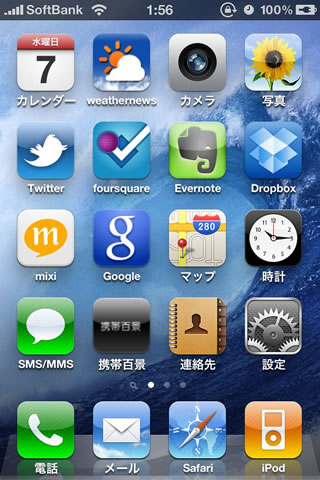
iPhoneを使うようになって3日経ちました。
いろいろと思うことはありますが、1つは「もともと携帯をヘヴィに使ってない人間はiPhone買ったところで用途がない」、もう1つは「思ったことが大体やれるiPhoneってすげー」。iPhoneでPCサイトを見て普通にログインやら買い物やらが出来たときは感動しました。文字が小さすぎてピンチ多用でしたけど。
そんなわけで大体困ることはないんですが、ぼんやり面倒だなと思っているのが、写真を取ってそれをメールに添付して送信する流れ。携帯電話の時に比べて小さなことなんですけど地味に手間が増えてるんですね。それを何とかしたい。
正直に言うと納得できるレベルの回答は見つかっていないのですが、ちょっとフローを整理しておきたいと思います。
今までの携帯電話(912SH)でのフロー
撮影したものを添付する場合
- カメラを起動
- 画像を撮影
- メール送信ボタンを押す → メール作成画面
- 宛先選択
- 直近に送った中から選択
- 本文入力
- 送信
メールを起動して撮影する場合
- メールボタンを長押し → メール作成画面
- 添付を押す
- 画像を押す
- カメラを起動
- 画像を撮影
- メール送信ボタンを押す → メール作成画面に戻る
- 宛先選択
- 直近に送った中から選択
- 本文入力
- 送信
iPhone(iOS 4)でのフロー
撮影したものを添付する場合
- カメラを起動
- 画像撮影
- カメラロールをタップ
- 送信ボタンをタップ
- メールで送信をタップ
- 宛先追加
- 連絡先から検索(通常特定のグループ内の送信先選択で3タップ)
- 本文入力
- 送信
メールを起動して撮影する場合
- SMS/MMSをタップ
- 宛先追加
- 連絡先から検索(通常特定のグループ内の送信先選択で3タップ/過去に送った場合短縮可)
- カメラアイコンをタップ
- カメラを起動
- 画像を撮影
- 使用をタップ
- 本文入力
- 送信
両者のフローを比較
フローに起こしてみると、携帯電話もiPhoneも手数はそう変わりませんが、実際には随分なストレスを感じます。その理由の1つは、連絡先の選択が非常に面倒だから。連絡先があまり便利ではないので、送信先を探すのは結構大変です。もう1つは、メール作成画面からカメラを起動できないから。何もないところから特定送信先へのメール作成画面を呼び出すことは出来ますが、カメラから特定送信先へダイレクトに送ることは出来ないので、どうしても非効率になります。効率化案その1:Webクリップを使ってMMSへのショートカットを作成する
先ほど書いたエントリを利用します。【iPhone】 MMSへのショートカットをホーム画面に作成する。
例えば携帯百景に送信したいなら、メール投稿のアドレスをMMSとして指定します。
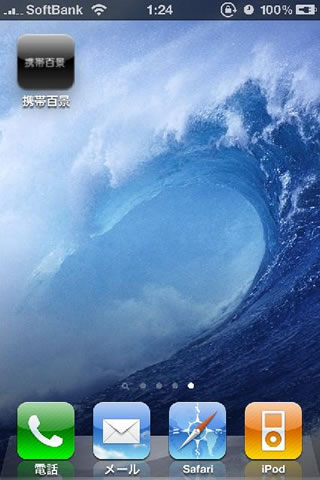
これをタップすると携帯百景あてのMMSが立ち上がるという寸法。
フローは以下の通り改善されます。
- ショートカットをタップ
- カメラアイコンをタップ
- カメラを起動
- 画像を撮影
- 使用をタップ
- 本文入力
- 送信
最初にカメラではなくメールを起動するのは直感的ではないかも知れませんが…仕方ないですね。
効率化案その2:画像を撮影して添付できるメールアプリを使う
購入してはいませんが、ざっくり見た感じそのようなアプリもありそうです。それだとMMSではなくGmailで管理できるのでMMSよりちょっと便利ですし、汎用性があります。
もし導入した場合、フローはこうなるかな。
- アプリをタップ
- 宛先選択 → メール作成画面
- カメラアイコンをタップ
- カメラを起動
- 画像を撮影
- 使用をタップ
- 本文入力
- 送信
手間は若干増えますが直感的なのでストレスは減るかも。
うーん。
理想を言うと、効率的な宛先入力機構をもつカメラアプリがあると良いんですけど、ざっと見た感じカメラアプリは「カメラ重視」「仕上がり重視」で、メールで送信するところは考えて無さそうだからなぁ。難しいかなぁと。
もうちょっと試行錯誤しますです。



